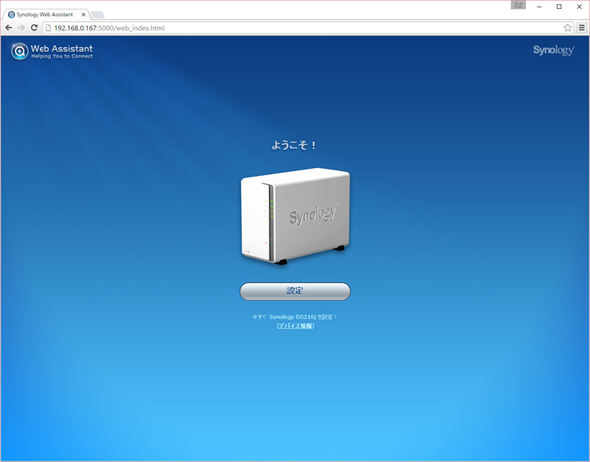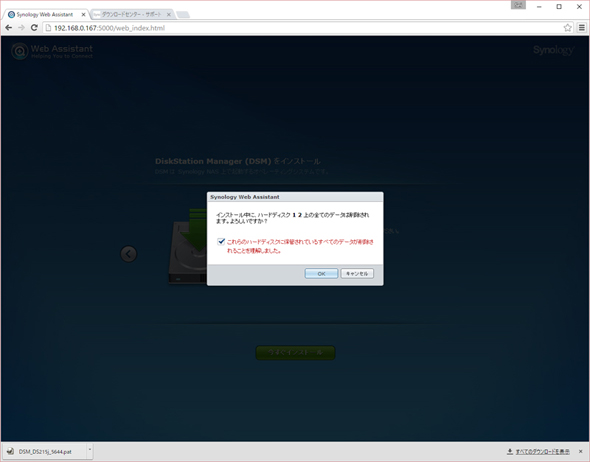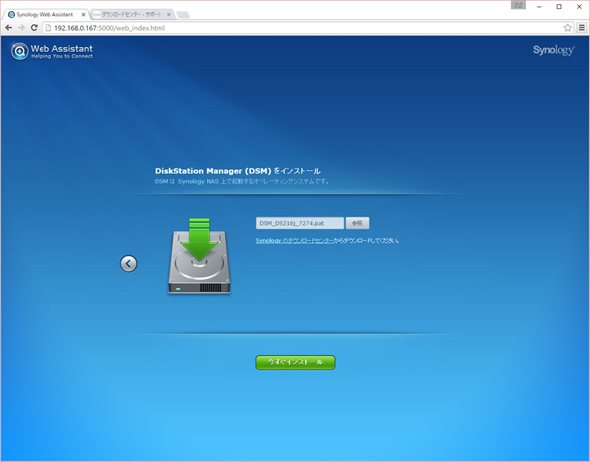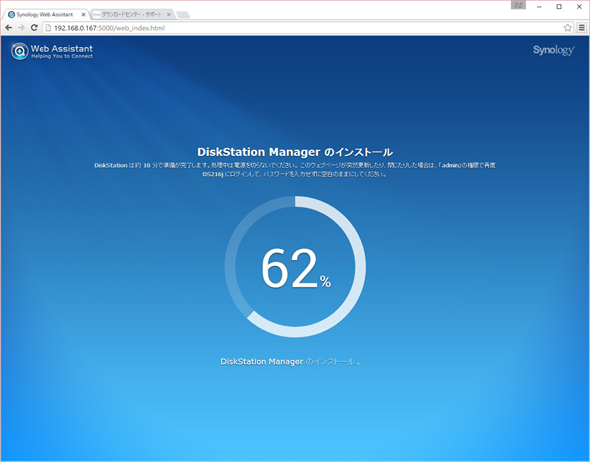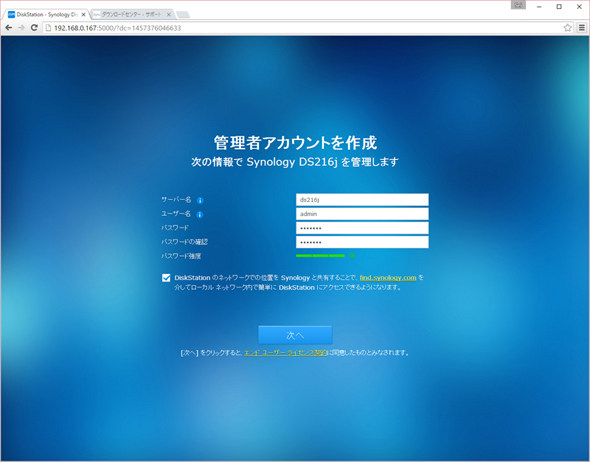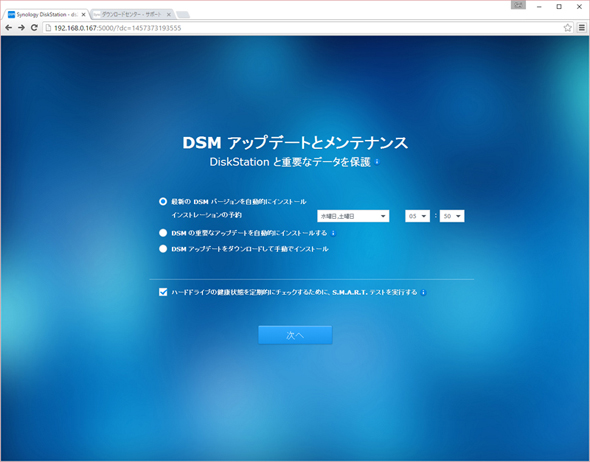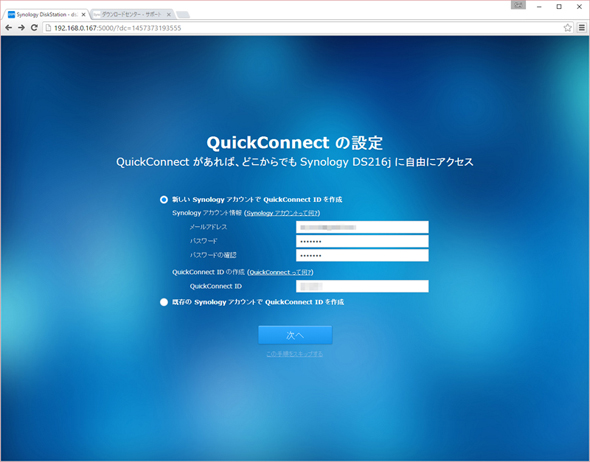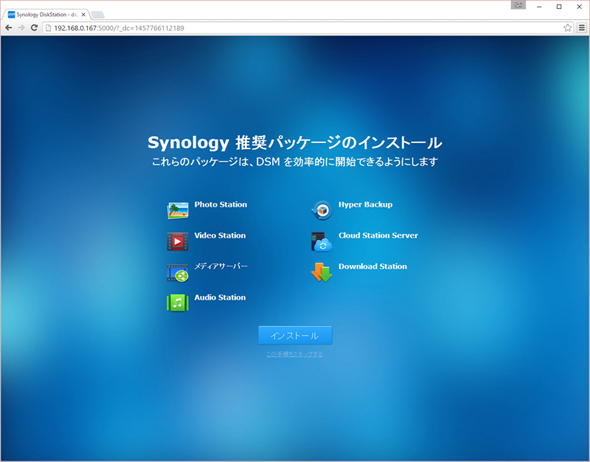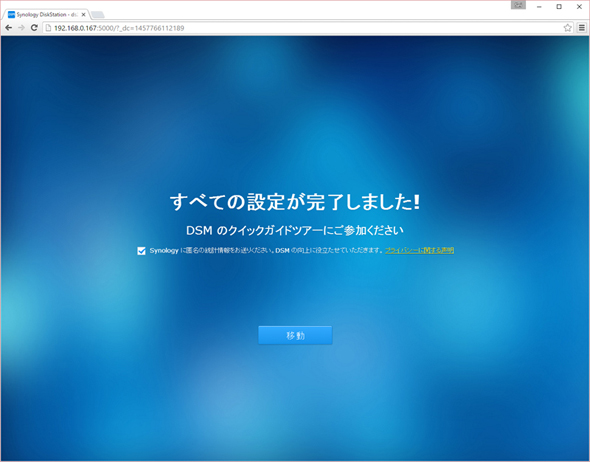NASを使ったほうがいい人、使わないほうがいい人:Synologyで始めるNAS生活(2/3 ページ)
「最近NAS(ナス)ってよく聞くけど、そんなにイイモノなの?」と考えているNAS初心者に向けて、導入するメリットや、類似サービスとの比較、製品選びのポイントを紹介。
最新「Synology DS216j」をセットアップする
DS216jはSynologyから2016年3月10日に発表されたばかりのNASキットだ。浮動小数演算ユニットを内蔵したデュアルコアCPU、Marvell Armada 385 88F6820を搭載し、省電力と速度を両立したエントリーモデルで、同社の人気機種DS215jの後継製品にあたる。
ボディはDS215jと同じく、白を基調としたデザイン。DS215jからの変更点はCPUクロックが800MHzから1GHzに向上したこと、2つあるUSBポートが両方ともUSB 3.0になったこと、フロントLEDインジケータの輝度調整機能が追加されたことの3点だ。
エントリー機のCPUはMarvell、ミドルレンジ以上はIntel、というすみ分けをしているNASメーカーが多く、その図式は今でも変わらないものの、DS216jではデュアルコアの上にCPUクロックも1GHzに到達、リード112.75MB/秒、ライト97.6MB/秒を実現しており、もうMarvellは遅い、とは言えなくなっている。
DS216jのセットアップ方法は非常に簡単で、PCへのセットアッププログラムのインストールも不要。HDDを装着し、電源ケーブルとLANケーブルを接続して電源を投入すれば、あとはWebブラウザからセットアップを行う。ブラウザのアドレスバーに「http://find.synology.com」もしくは「http://diskstation:5000」と入力すればセットアップ画面が表示されるはずだ。
セットアップに必要な情報はホスト名、管理者のユーザID/パスワード程度なのでほとんど迷うところはないだろう。なお、本記事はベータ版DSM 6.0-7274をもとに執筆されているため、製品版と一部手順が異なる場合があるので注意してもらいたい。
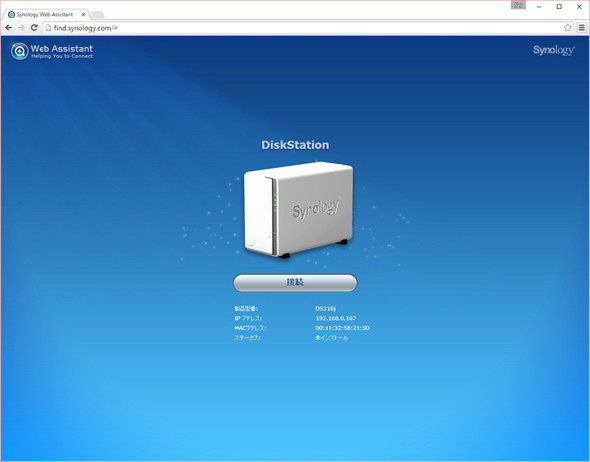 http://find.synology.comに接続するとローカルネットワーク内のSynology DiskStationが検出される。セットアップしていないDiskStationはステータスが「未インストール」になっているので「接続」をクリック
http://find.synology.comに接続するとローカルネットワーク内のSynology DiskStationが検出される。セットアップしていないDiskStationはステータスが「未インストール」になっているので「接続」をクリック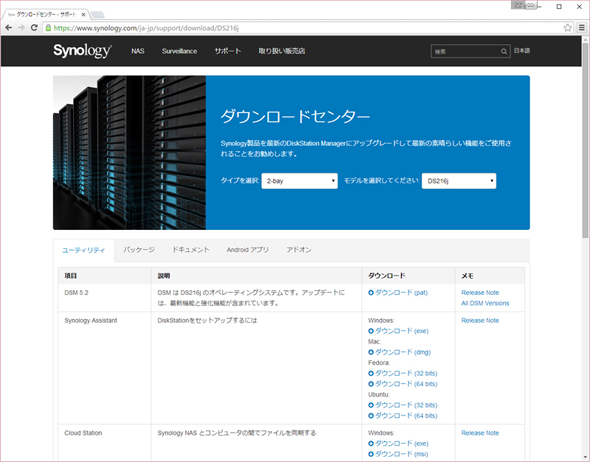 セットアップファイルはSynologyダウンロードセンター(https://www.synology.com/ja-jp/support/download/DS216j)からDSMと書かれているものをダウンロードする
セットアップファイルはSynologyダウンロードセンター(https://www.synology.com/ja-jp/support/download/DS216j)からDSMと書かれているものをダウンロードするCopyright © ITmedia, Inc. All Rights Reserved.